ご利用ガイド 初期ドメイン(xxxx.conohawing.com)について
ConoHa WINGではサーバーをご利用されているお客様に無料で初期ドメインを提供しています。
本ガイドでは、初期ドメイン名の確認や変更方法についてご案内致します。
初期ドメインについて
ConoHa WINGでは、サーバーを作成すると必ず初期ドメインとして「***.conohawing.com」の形式のドメイン名が提供されます。

[***]部分は、お客様毎に異なる情報が入りますが、独自ドメインのみ利用される場合は初期ドメインを利用する必要はございません。
初期ドメインを利用してWebサイトやメールを運用することができるため、独自ドメインをお持ちでない場合の利用に加え、公開しているWebサイトにプラグインなどを適用する前に動作検証したい時や、利用しているメールアドレスに適用する前にメール関連の機能の挙動を確認したい時などのケースにも活用していただくことができます。
初期ドメインは、デフォルトのドメイン名のままご利用いただくもできますが、コントロールパネルから一度だけ任意の文字列へ変更することもできますので、ご利用用途に合わせてご使用ください。
初期ドメインの確認方法
コントロールパネルより初期ドメインを確認いただくことが出来ます。
- [1]「サーバー管理」を選択します。
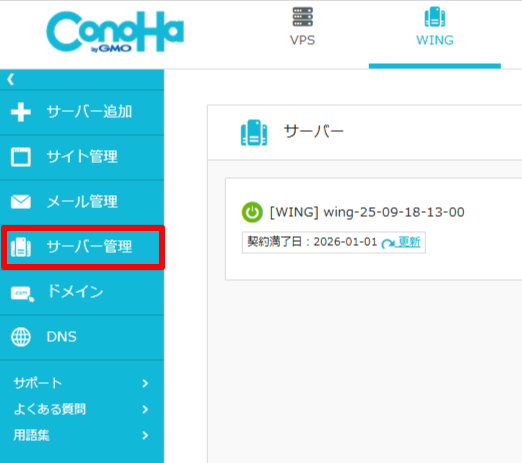
- [2]「契約情報」のメニューを開き、「サーバー情報」を選択します。
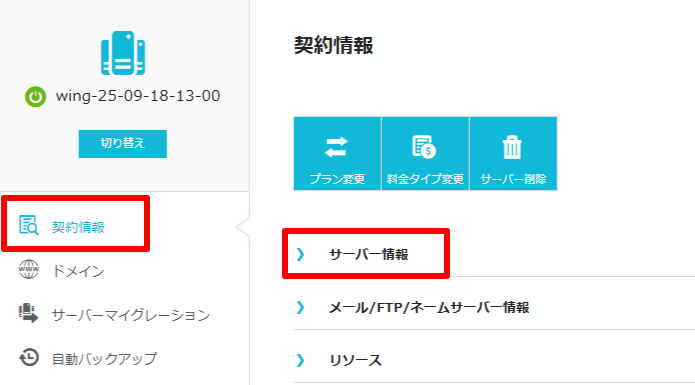
- [3]「スペック」の項目に記載されている「ホスト名」が初期ドメイン名です。
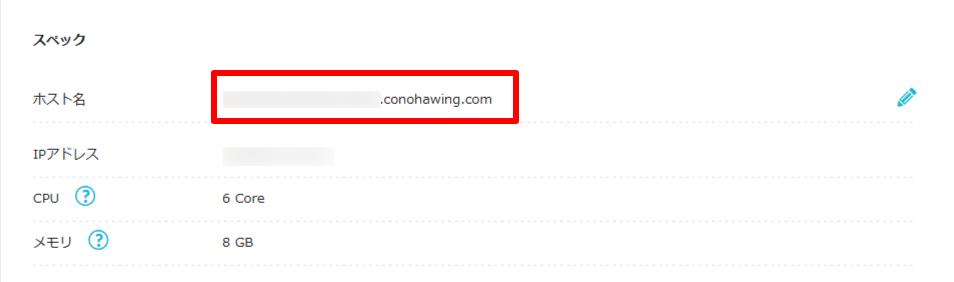
※初期ドメインは移管等はできませんため、サーバーをご契約いただいている期間のみご利用が可能でございます。
初期ドメインの常時SSL化について
初期ドメインにて常時SSL化を設定する場合、ConoHa WINGのシステム構成上、X-Forwarded-Protoのヘッダー情報を基に動作するようご設定いただく必要がございます。
.htaccessにて設定する場合の一例
SetEnvIf X-Forwarded-Proto "https" HTTPS=on
RewriteEngine on
RewriteCond %{HTTPS} off
RewriteRule ^(.*)$ https://%{HTTP_HOST}%{REQUEST_URI} [R,L]※上記の記述内容は、一例となりますので、お客様のご運用状況などに合わせて調整ください。
※.htaccessの設定方法などは弊社サポートの対象外となりますので、詳細は専門の書籍やインターネット上の情報にてご確認ください。
初期ドメインの変更方法
コントロールパネルより初期ドメインを変更いただくことが出来ます。
- ご留意事項
-
- 初期ドメインの変更は1度のみ操作が可能です。
- 初期ドメイン名を変更された場合、初期ドメインを使用したWebサイトやメールデータはすべて削除されますので、事前に必要なデータをお手元にバックアップいただくことを推奨致します。
- [1]「サーバー管理」を選択します。
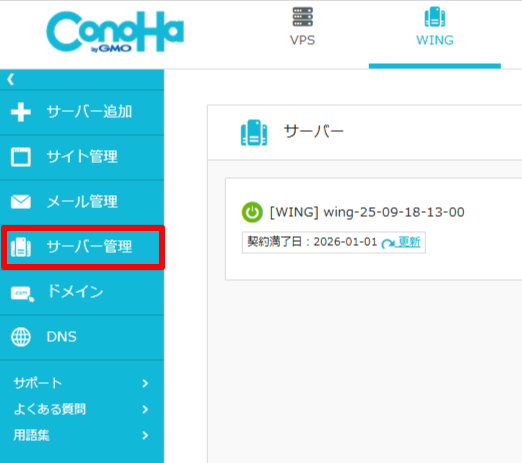
- [2]「契約情報」のメニューを開き、「サーバー情報」を選択します。
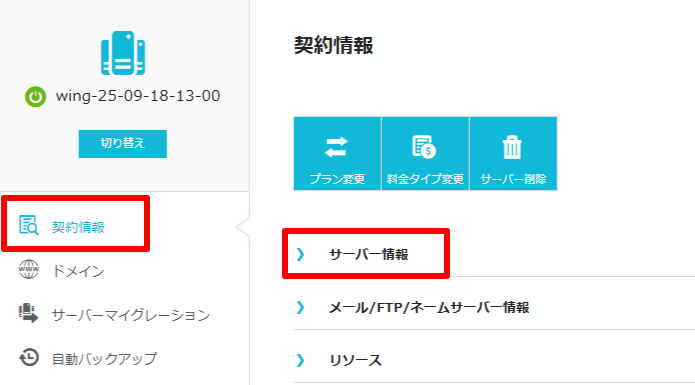
- [3]「スペック」の項目に記載されている「ホスト名」の右側にある鉛筆アイコンをクリックします。
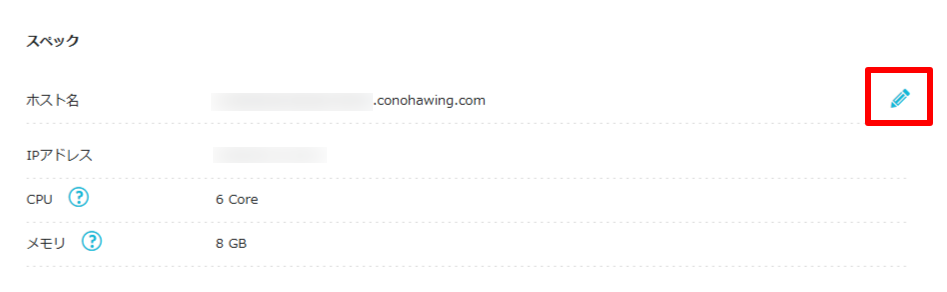
- [4]任意の文字列をご入力いただき、「保存」をクリックします。
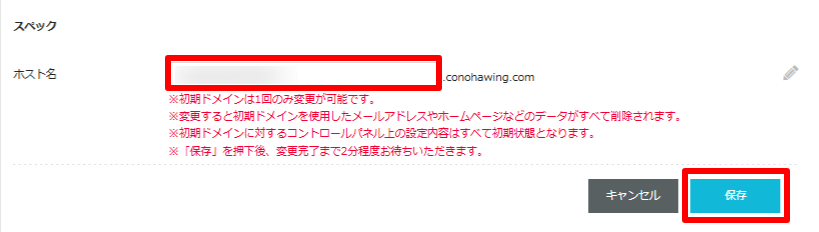
- 問題は解決できましたか?
-



